样式
| 属性名称 | 分类 | 是否常用 | 说明 |
| StyleCurrentLine | 样式 | 是 | 返回当前行的样式。 |
| Styles | 样式 | 是 | 获取网格中定义的单元格样式的集合。 |
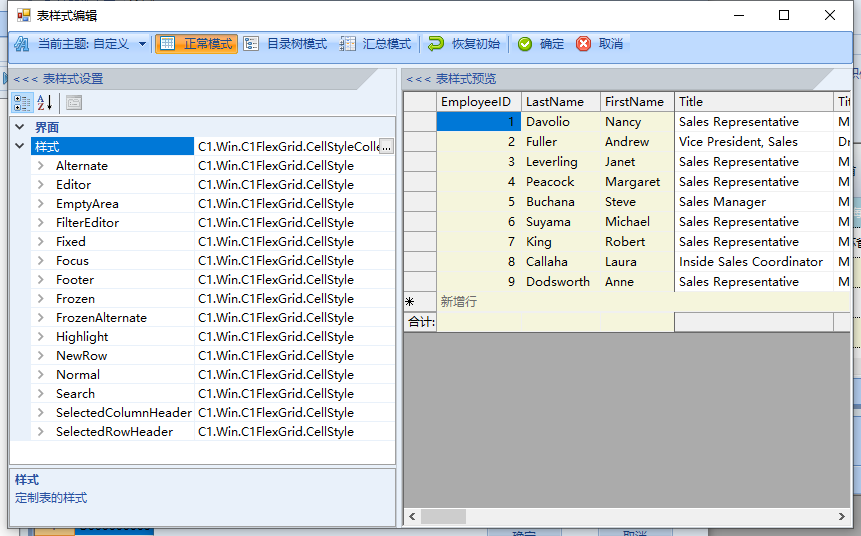
| 样式名称 | 控制区域 |
| Alternate | 交替行 |
| Editor | 编辑控件 |
| EmptyArea | 空白区 |
| FilterEditor | 筛选设置界面 |
| Fixed | 标题行 |
| Focus | 焦点单元格 |
| Footer | 表格底部统计区 |
| Frozen | 冻结区 |
| FrozenAlternate | 冻结区交替行 |
| Highlight | 选定区域 |
| NewRow | 新增空行 |
| Normal | 数据区 |
| SelectedColumnHeader | 选定区域的列标题 |
| SelectedRowHeader | 选定区域的行标题 |
| Subtotal0 | 小计行0 |
| Subtotal1 | 小计行1 |
| Subtotal2 | 小计行2 |
| Subtotal3 | 小计行3 |
| Subtotal4 | 小计行4 |
| Subtotal5 | 小计行5 |
| Vb.Net |
Dim tbl As SmGrid=Proj.CurrentSmGrid '下面我们通过介绍如何个性突出当前行的样式来展示如何自定义样式的效果。 '设置背景色 tbl.StyleCurrentLine.BackColor=Color.White '设置字体颜色 tbl.StyleCurrentLine.ForeColor=Color.Black '设置字体 tbl.StyleCurrentLine.Font=New Font("微软雅黑",12) '设置图片的显示排列方式 tbl.StyleCurrentLine.ImageAlign=ImageAlignEnum.CenterCenter '设置文本的显示排列方式 tbl.StyleCurrentLine.TextAlign=TextAlignEnum.CenterCenter '设置文本的显示方向 tbl.StyleCurrentLine.TextDirection=TextDirectionEnum.Normal '是否自动换行 tbl.StyleCurrentLine.WordWrap=True '新增自定义样式 Dim style As CellStyle= tbl.Styles.Add("myStyle") '按照上面的方法设置样式的属性 style.Font=New Font("微软雅黑",12) style.StyleCurrentLine.BackColor=Color.White style.StyleCurrentLine.ForeColor=Color.Black '我们还可以基于某个现有的样式再创建一个新的样式,这样新创建的样式就跟参照的 '样式一致了,我们只需要稍微再作一点修改即可。这样可以减少一些代码工作 style=tbl.Styles.Add("myStyle",tbl.Styles.Normal) style.StyleCurrentLine.BackColor=Color.Green '使用样式,这里可以参考OwnerDrawCell事件中的,直接通过名称获得样式tbl.Styles("myStyle") '删除自定义样式 tbl.Styles.Remove("myStyle") '表中已经内置了一部分固定的样式。这些样式决定了表格显示的效果 '可以获得数据区域的样式 Dim styleNormal As CellStyle=tbl.Styles.Normal tbl.Styles.Alternate |
| C# |
SmGrid tbl = Proj.CurrentSmGrid; // 下面我们通过介绍如何个性突出当前行的样式来展示如何自定义样式的效果。 // 设置背景色 tbl.StyleCurrentLine.BackColor = Color.White; // 设置字体颜色 tbl.StyleCurrentLine.ForeColor = Color.Black; // 设置字体 tbl.StyleCurrentLine.Font = new Font("微软雅黑", 12); // 设置图片的显示排列方式 tbl.StyleCurrentLine.ImageAlign = ImageAlignEnum.CenterCenter; // 设置文本的显示排列方式 tbl.StyleCurrentLine.TextAlign = TextAlignEnum.CenterCenter; // 设置文本的显示方向 tbl.StyleCurrentLine.TextDirection = TextDirectionEnum.Normal; // 是否自动换行 tbl.StyleCurrentLine.WordWrap = true; // 新增自定义样式 CellStyle style = tbl.Styles.Add("myStyle"); // 按照上面的方法设置样式的属性 style.Font = new Font("微软雅黑", 12); style.StyleCurrentLine.BackColor = Color.White; style.StyleCurrentLine.ForeColor = Color.Black; // 我们还可以基于某个现有的样式再创建一个新的样式,这样新创建的样式就跟参照的 // 样式一致了,我们只需要稍微再作一点修改即可。这样可以减少一些代码工作 style = tbl.Styles.Add("myStyle", tbl.Styles.Normal); style.StyleCurrentLine.BackColor = Color.Green; // 使用样式,这里可以参考OwnerDrawCell事件中的,直接通过名称获得样式tbl.Styles("myStyle") // 删除自定义样式 tbl.Styles.Remove("myStyle"); // 表中已经内置了一部分固定的样式。这些样式决定了表格显示的效果 // 可以获得数据区域的样式 CellStyle styleNormal = tbl.Styles.Normal; tbl.Styles.Alternate(); |
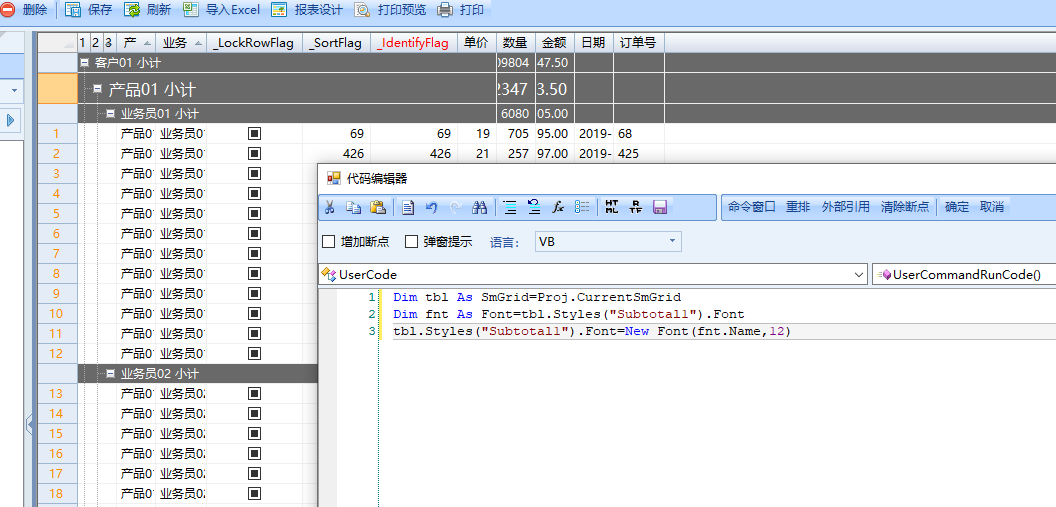
上面提到的几个Subtotal开头的样式,是控制分类汇总这种目录树节点的,如果想控制的话,可以直接把它们当作自定义样式来引用,比如:tbl.Styles("Subtotal0")引用根目录节点。依次引用的是相应层次的目录树节点样式。